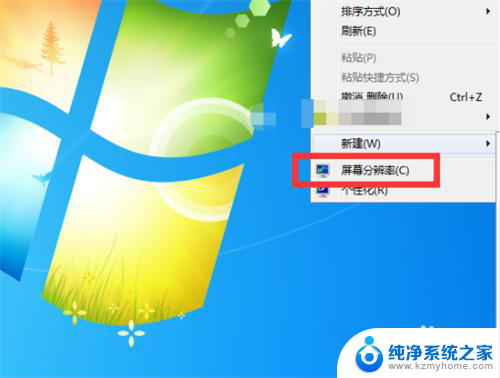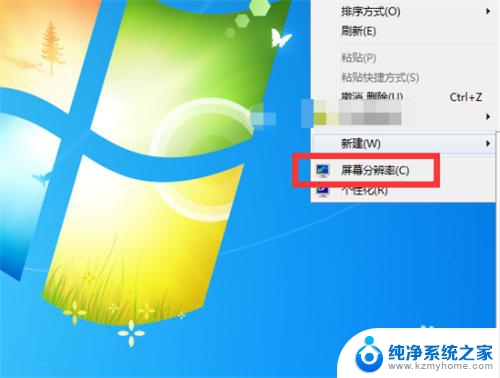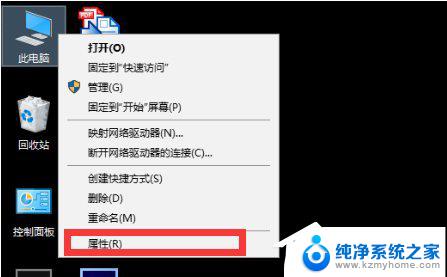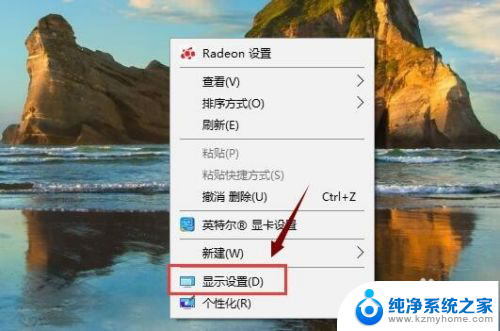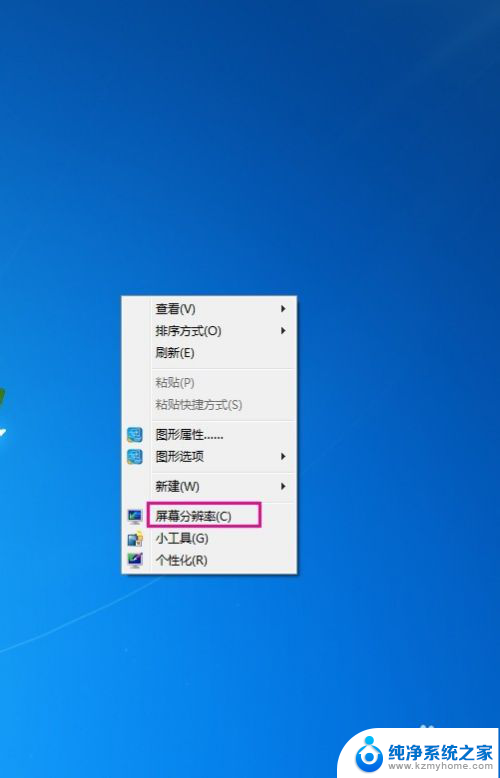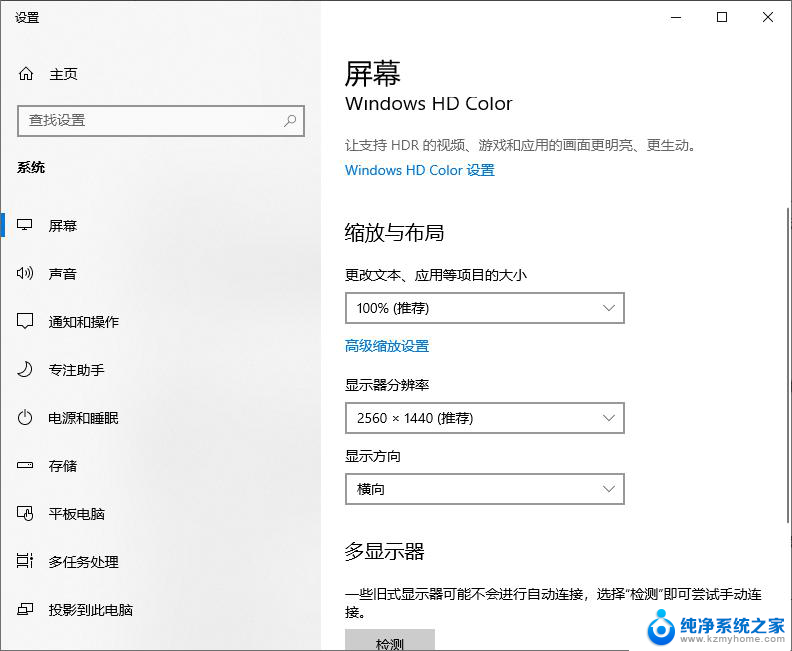怎么查电脑的分辨率 电脑分辨率如何查看
怎么查电脑的分辨率,电脑的分辨率是指屏幕上像素点的数量,它直接影响着我们使用电脑时的视觉体验,在某些情况下,我们可能需要知道电脑的分辨率,以便进行适当的调整或选择。如何查看电脑的分辨率呢?查看电脑的分辨率非常简单。我们只需要点击电脑桌面上的右键,选择显示设置或屏幕分辨率选项,就能够看到当前电脑的分辨率信息了。我们还可以通过调整分辨率来改变屏幕上显示的内容大小,以满足个人需求。了解电脑的分辨率并进行相应的调整,可以让我们在使用电脑时获得更好的视觉效果。
步骤如下:
1.开机打开自己的电脑,来到电脑桌面。在桌面上单击右键,有些电脑上能直接有屏幕分辨率。
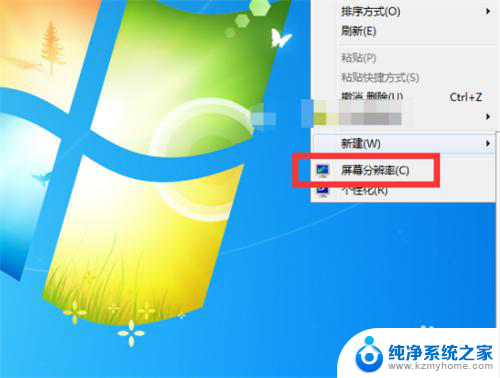
2.没有这个分辨率的朋友就点击个性化,来到控制面板设置。
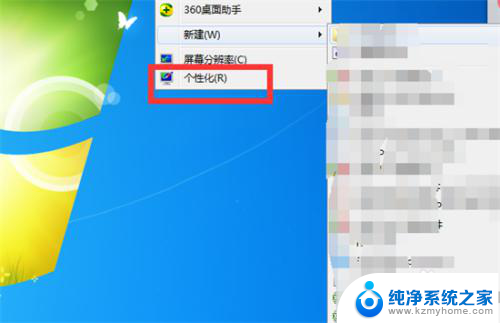
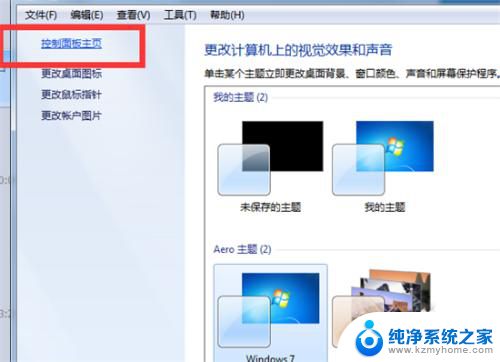
3.点击控制面板主页,在外观和个性化中就有调整屏幕分辨率的选项。
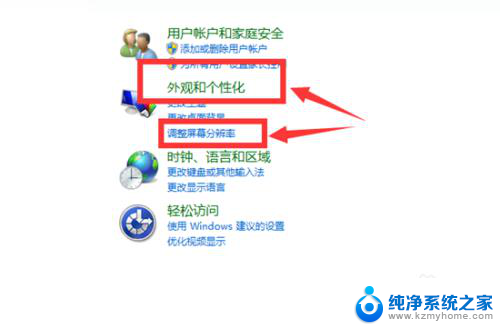
4.点击调整屏幕分辨率后,你就可以看到这台电脑的分辨率为多少。电脑推荐的分辨率为多少。
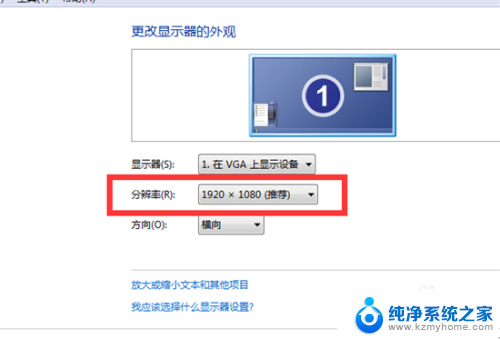
5.如果你要修改电脑的分辨率,点击分辨率的下拉框,选择你需要的范围的分辨率。
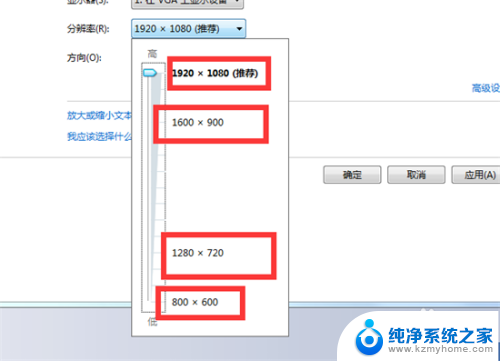
6.调整好分辨率点击应用,就可以更换屏幕分辨率。当时会黑一下屏然后会变成你设置的分辨率所以别担心。
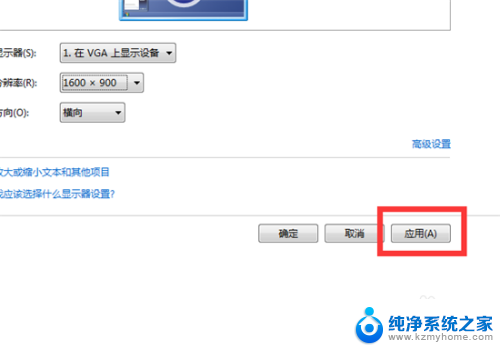
以上就是关于如何查看电脑分辨率的全部内容,如果您遇到了相同的问题,请按照小编的方法进行解决。